A wwahost.exe felfüggesztését a Feladatkezelő használatával tarthatja felfüggesztve
- A WWAHost döntő szerepet játszik bizonyos Windows-alkalmazások zökkenőmentes működésének biztosításában.
- Ha a WWAHost.exe összeomlik vagy magas a memóriahasználata, előfordulhat, hogy le kell tiltania.

xTELEPÍTÉS A LETÖLTÉSI FÁJLRA KATTINTVA
- Töltse le a Fortect-et és telepítse a számítógépén.
- Indítsa el az eszköz beolvasási folyamatát hogy keressen olyan sérült fájlokat, amelyek a probléma forrásai.
- Kattintson a jobb gombbal Indítsa el a Javítást így az eszköz elindíthatja a rögzítési algoritmust.
- A Fortect-et letöltötte 0 olvasói ebben a hónapban.
Gyakran találkozunk problémákkal az eszközeinkkel kapcsolatban, és ilyen probléma lehet a WWAHost.exe program. Ez a Microsoft-alkalmazás döntő szerepet játszik bizonyos Windows-alkalmazások zökkenőmentes működésének biztosításában. Ha azonban megkérdőjelezi, hogy vírusról van-e szó, és hogy szükséges-e az eltávolítása, biztos lehet benne, hogy nem ez a helyzet.
Egy korábbi cikkünkben elmélyültünk a bonyolultságában WMI Provider Host magas CPU-használat Windows 11 rendszeren. Most hasonló dilemmával találjuk magunkat szemben.
Mielőtt bármilyen lépést tenne a probléma megoldására, kulcsfontosságú azonosítani a kiváltó okot. Csak így tudjuk hatékonyan megoldani a problémát.
Mi a WWA Host folyamat?
A Microsoft a System32 mappában található hasznos programot kínál, amely segédprogramként ismert. Eredetileg a Windows 8 rendszerrel vezették be, hogy segítse a JavaScript futtatását bizonyos alkalmazásoknál. Ezért nem ajánlott letiltani, mivel egyes alkalmazások továbbra is megkövetelhetik a funkcióját.
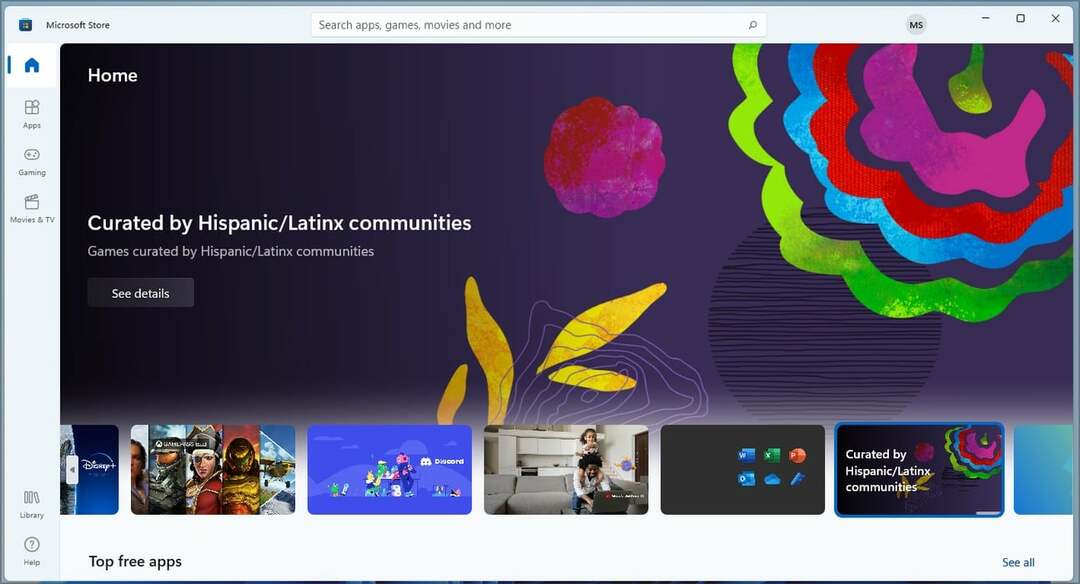
Még a Windows 11 által az alkalmazások végrehajtását és terjesztését érintő változások ellenére is, ha ezt a programot észleli, az azt jelezheti, hogy egyes alkalmazások továbbra is függenek tőle.
Mi a WWAHost célja?
A WWAHost.exe fájl gazdagépként szolgál bizonyos JavaScript-ben írt Metro alkalmazások futtatásához, így nem szokatlan, hogy a WWAHost folyamat aktív a Feladatkezelőben.
Bár egyesek attól tarthatnak, hogy vírusról van szó, ez meglehetősen valószínűtlen, mivel valószínűbb, hogy a számítógépén lévő alkalmazás használja a folyamatot.
A WWAHost vírus?
Eredményeink alapján úgy tűnik, hogy a WWAHost alkalmazás általában nem okoz problémákat. Körülbelül 0,7 MB-os fájlmérete azt sugallja, hogy az eszköznek zökkenőmentesen kell kezelnie.
Meg kell azonban jegyeznünk, hogy számítógépes verzióját rosszindulatú programok veszélyeztethették. A rosszindulatú szereplők káros szoftvereket rejthetnek el a WWAHost folyamat leple alatt.
Ki kell kapcsolnom a WWAHost?
Csak akkor tiltsa le a WWAHost.exe fájlt, ha a következőket tapasztalja:
- Magas CPU használat
- Magas memóriahasználat
- A fájlhoz kapcsolódó rosszindulatú programfertőzés
Ha úgy dönt, hogy letiltja ezt a folyamatot, a következőket tapasztalhatja:
- Előfordulhat, hogy egyes univerzális alkalmazások nem működnek
- Problémák a Bing Weather alkalmazással
Összességében ne tiltsa le ezt a szoftvert, hacsak nincs problémája a számítógépével.
Hogyan tudom letiltani a WWAHost?
Használja a Feladatkezelőt
- Tart Ctrl+Váltás+Kilépés a Feladatkezelő ablak megnyitásához.
- Keresse meg a WWAHost.exe folyamatot, és kattintson rá jobb gombbal.
- Következő kattintson a gombra Utolsó feladat.
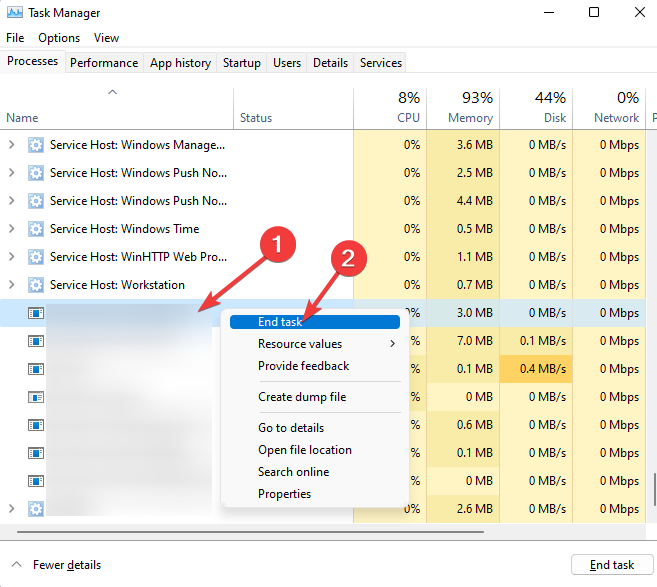
Végső célunk, hogy értékes információkkal lássuk el Önt, amelyek enyhítik aggodalmait.
- Mi a/az Cvtres.exe és mire használható?
- Uhssvc.exe: Mi ez, és el kell távolítani?
- Mi az a davclnt.dll, és törölnie kell?
- Mi a/az QtWebEngineProcess.exe és hogyan javíthatja ki a hibákat
Ez az útmutató összehasonlítható megoldásokat kínál, amelyek segíthetnek a probléma megoldásában. Ha további problémái vannak, van egy nagyszerű útmutatónk Univerzális alkalmazások, amelyek nem nyílnak meg.
Nagyra értékeljük visszajelzését, és szívesen hallanánk. Nyugodtan ossza meg gondolatait, és hagyjon megjegyzést alább az üggyel kapcsolatos álláspontjával.
Továbbra is problémákat tapasztal?
SZPONSORÁLT
Ha a fenti javaslatok nem oldották meg a problémát, akkor számítógépén súlyosabb Windows-problémák léphetnek fel. Javasoljuk, hogy válasszon egy olyan all-in-one megoldást, mint pl Fortect a problémák hatékony megoldásához. A telepítés után egyszerűen kattintson a Megtekintés és javítás gombot, majd nyomja meg Indítsa el a Javítást.


